Даже простая программа может занять много места. Пользователям знакома проблема, когда место на диске С заканчивается. По ходу его «забивания», компьютер функционирует хуже и хуже. Увеличивается время загрузки программы, время отклик, а ОС и др. Узнать, чем занят жесткий диск оказывается не так просто.
Некоторые из каталогов имеют названия, и становится понятно, стоит ли удалять. Другие же содержат много программ и файлов, пересмотреть которые вручную невозможно. Для этого нужны специализированные программы.

Окно программы показывает распределение места на диске
- Как пользоваться Windirstat
- Анализ места на жестком диске с Free Disk Analyzer
- Анализ содержимого жесткого диска с Disk Savvy
- Программа для анализа места на жестком диске — TreeSize Free
- Как пользоваться SpaceSniffer
Как пользоваться Windirstat
Эта программа для анализа жесткого диска пользуется у юзеров популярностью. Она помогает найти и проанализировать папки на жестком диске. Нужно скачать WinDirStat и установить на компьютер. Тогда при запуске Вы увидите такое окно.
Если забит диск (C:)

Информация о количестве свободного места на дисках в программе WinDirStat
Пользоваться WinDirStat легко. Вам нужно выбрать, что проверить – оба локальных накопителя, только один из них или, и вовсе, папку (каталог). Выбрать объект сканирования можно нажав на кнопку с многоточием в правом нижнем углу верхнего окна программы.
После подтверждения выбора запускается само сканирование. Оно может длиться разное время, это зависит от объема и количества файлов и скорости отклика ОС. Вы видите прогресс сканирования и проверенные файлы.

Количество занятого места на диске и вес каждой папки
По окончанию сканирования, выдается результат. Анализ диска на объем занятого места показывает, чем занят накопитель, каков тип файлов, объем и количество. Окно с отображением результатов разделено на блоки.
В левом блоке показан результат по папкам (если речь идет о жестком диске). В нем показаны входящие папки, объем, количество файлов внутри, процент, занимаемый ими, от объема жесткого диска.
Справа размещается блок результатов по файлам. В нем перечислены расширения в папке, процент памяти, занимаемый каждым типом и количество файлов. Нижнюю часть окна занимает сложная многоуровневая диаграмма анализа места на накопителе. Программа составляет ее, основываясь на типе файлов и месте размещения.

Отчёт программы о том какие расширения файлов находятся на диске
Как очистить диск С?









WinDirStat
Вы могли бы предпочесть вид дерева вместо вида плитки, который мы видели в предыдущей утилите.
WinDirStat объединяет оба этих представления в гибрид, который выглядит следующим образом.
Когда вы нажимаете одну из плиток в причудливом графическом представлении внизу, вы автоматически переноситесь в соответствующий каталог в древовидном представлении.
Вы можете увидеть это на предыдущем рисунке.
А поскольку древовидное представление автоматически сортирует каталоги от самых больших к наименьшим, его легко просматривать, пока вы не найдете большие папки и файлы, которые вам не нужны.
Функция, которая может оказаться полезной, находится в правом верхнем углу главного окна.
Например, если вы ищете файлы MP3, вы можете нажать на расширения в этом списке.
При этом каждый такой файл будет выделен в виде нижней плитки.
Вероятно, из-за этой функции программа занимает немного больше времени для первоначального сканирования ваших дисков.
SpaceSniffer был значительно быстрее в этом отношении.
Портативная версия недоступна для этой утилиты.
Анализ места на жестком диске с Free Disk Analyzer
Free Disk Analyzer – бесплатный инструмент для анализа места на накопителях. Скачайте и запустите программу. Откроется такое окно.

Главное рабочее окно бесплатной программы Free Disk Analyzer
В нем отображены накопители компьютера – жесткие и гибкие, и занятое на них место. Для запуска программы, следуйте алгоритму:
- Кликните на накопитель, который будете анализировать;
- Раскроется окно, отображающее содержимое накопителя;
- Кликайте на папки для того, чтобы посмотреть их содержимое;
- «Докликав» так до определенной папки, можно запустить только ее сканирование;
- Можно настроить сканирование дисковых пространств при запуске.
Если Вы ищите определенное вложение для удаления, то поможет фильтрация. В меню Файл выберите Настройки или Опции (в зависимости от перевода). В открывшемся окошке перейдите на вкладку Фильтры и определите желаемые типы. Приложение помогает определить, что занимает место на диске С, размер этих файлов.

Детальная информация позволяет понять чем занято место на диске

- LiveJournal
- Blogger
Удобный просмотр информации, какие виды файлов находятся на диске
ПОСМОТРЕТЬ ВИДЕО
TreeSize Free
TreeSize Бесплатно – удобный инструмент для анализа дискового пространства с хорошей возможностью визуализации.
TreeSize Free отображает ваш жесткий диск в левом окне с подробными размерами, датами модификации и путями к файлам. Выбор диаграммы TreeMap переключает вид окна на серию блоков, каждое из которых отображает папку и ее текущий размер на вашем диске. Вы также можете использовать ползунок для изменения уровня детализации отображения, уменьшая уровень, чтобы отображать меньше файлов и папок, или наоборот.

TreeSize Free имеет графический интерфейс, аналогичный проводнику Windows. Вы найдете параметры анализа диска на верхней панели инструментов, а также различные представления и другие инструменты.
Анализ диска – лишь один из способов следить за своим компьютером. Ознакомьтесь с этими другими инструментами, которые вы можете использовать для улучшения состояния вашего ПК.
Анализ содержимого жесткого диска с Disk Savvy
Утилита позволяет узнать, какие папки или файлы занимают больше всего места. Благодаря ей не придется удалять множество нужных и «легких» папок для того, чтобы освободить жесткий диск. Отчет, который она предоставляет, содержит папки, информацию об их расположении, объеме, количестве вложений и др. Большой плюс – в окне утилиты можно действовать, как при просмотре директорий в проводнике – содержимое можно удалять, перемещать, вытягивать и др.
Кроме прочего, утилита может выдать информацию о расходовании места на диске каждым конкретным пользователем. В зависимости от потребностей, результат выводится в виде текста или графиков, сортирует содержимое по формату, размеру, типу, времени создания, частоте использования
Отчеты для каждого сканирования можно сохранять, чтобы вернуться к ним позже.
Посмотреть чем занят диск С в этой утилите легко. Запустите ее с ярлыка и подождите раскрытия окна.

Ещё один удобный инструмент с информацией о заполняемости дисков
- Способом клика мышью выберите накопитель, который будете сканировать;
- Нажмите на него;
- Нажмите Команды в меню сверху;
- Выбирайте Анализ;
- LiveJournal
- Blogger
Окно запуска анализа и не только
- Дождитесь окончания сканирования.
Результат может быть представлен в виде графика, диаграммы или виде списка. Вне зависимости от вида, его можно сохранить, нажав кнопку Сохранить в верхнем меню.

Вывод детальной информации
ПОСМОТРЕТЬ ВИДЕО
SpaceSniffer
Эта программа имеет очень простой интерфейс и визуальный стиль.
Чистые визуальные эффекты позволяют легко читать имена каталогов.
Еще одним преимуществом является то, что у вас есть доступная для скачивания портативная версия.
Портативное приложение можно загрузить и запустить без необходимости установки в системе.
Это означает, что вы также можете записать эту программу на флешку, носить с собой и запускать на любом компьютере, который вы используете.
В верхней строке меню вы можете увеличить или уменьшить уровень детализации.
Но вы также можете сделать это с отдельными элементами вместо того, чтобы делать это глобально.
Например, с помощью нескольких кликов на «steamapps», как показано на рисунке выше, вы можете раскрыть, какие папки находятся внутри.
Вы также можете дважды щелкнуть по каталогу, который содержит слишком много элементов.
Это увеличит масштаб этого каталога, заставляя его занимать все основное окно.
Поскольку графические элементы будут больше, текстовые метки будут менее насыщенными, что облегчит чтение.
Программа для анализа места на жестком диске — TreeSize Free
Эта утилита аналогична предыдущим и позволяет узнать объем свободного места на диске. Но имеет существенное отличие – она интегрируется в проводник, добавляет к нему дополнительный блок. Установка программы не требуется, только запуск с ярлыка. Дизайн минималистичный, интерфейс понятный. Программа Scanner для анализа содержимого жестких дисков работает быстро, но в отдельных случаях может замедлять время ответа системы при параллельном ее использовании.

Программа, аналогичная предыдущей
В стартовом окне программы отображается дерево папок. По ним можно кликать, выбирая необходимые. Сканирование запускается с кнопки Scan в верхнем меню. После этого появляется окно, в котором отображается процесс. Для того чтобы узнать сколько памяти на жестком диске быстрее, рекомендуется установить фильтр по типу содержимого, исключив те, которые сканироваться не будут.
Кликните по пункту Опции и развернется окно для настройки фильтра.

Окно для настройки фильтров программы
ПОСМОТРЕТЬ ВИДЕО
Различные типы жёстких дисков?
Было изобретено четыре различных типа накопителей: Serial ATA, PATA, SCSI и SSD. Самые ранние диски использовали PATA, который относится к типу интерфейса, используемого для соединения вашего компьютера с жёстким диском.
Около 40 или 80 ленточных кабелей использовались для параллельной передачи данных в 16-битные карманы. Эта система дисков PATA может быть научно обоснована для современных дисков.
Последовательный ATA или SATA
Жёсткие диски SATA теперь заменили PATA из-за его улучшенной производительности. Они могут передавать данные намного быстрее (более 150 из 600 мегабайт), в отличие от PATA (133 мегабайта), который потребляет очень мало энергии (250 мВ, чем 5 В), а кабели SATA более гибкие и тонкие.
Интерфейс малой компьютерной системы или SCSI
SCSI позволяет подключать различные периферийные устройства, такие как принтеры, жёсткие диски, компакт-диски, сканеры и многое другое. Приводы интерфейса малых компьютерных систем могут быть легко подключены как внутри, так и снаружи.
Твердотельные накопители или SSD
Твердотельные накопители — это новейшие типы накопителей, которые не состоят из движущихся частей. Это делает их менее восприимчивыми к какому-либо повреждению. Они используют микросхемы флэш-памяти вместо хранения данных и предлагают более быстрый доступ к данным. В наши дни они довольно распространены в ноутбуках. SSD-накопители также используются для мобильных переводов.
Имеет общую совместимость как флешка. Используется дополнительный провод, обеспечивающий высокую совместимость с другими устройствами.
Теперь давайте продолжим и проверим типы технологий, используемых в жёстких дисках:
Источник: photoshopless.ru
Как узнать чем забит диск, что можно удалить?
Довольно частая проблема, с которой может столкнуться пользователь любого компьютера, в том числе и с Windows 10. Да и не компьютера, такая же проблема возникает и на других устройствах — смартфонах, планшетах. Но если там стоит система Android, которая достаточно «умна», чтобы подсказать пользователю — чем забит диск, что же «съело» место на нём, и сразу же почистить ненужные файлы, программы, то в Windows встроенный анализатор дискового пространства обычно помочь не может. Поэтому пользователю надо самому разобраться, «пошуршать» по папкам и файлам, вспомнить что же такого там объемного на диске у него лежит. Хорошо, если это единственный пользователь компьютера, и он им достаточно активно пользуется, чтобы вспомнить где и что лишнего у него там может быть.

Но если компьютером пользуются несколько людей, или человек вообще впервые пользуется этим компьютером, а у него не хватает жесткого диска для установки программ, или сохранения файлов на диск, то часто довольно сложно вручную, без специальных программ понять — что можно удалить, а что нельзя, чтобы не нарушить работоспособность операционной системы.
Анализ занятости дискового пространства Windows. Поиск больших и ненужных файлов и папок вручную
Тем не менее, для начала рассмотрим самый очевидный способ — посмотреть в файлах и папках вручную. В корневом разделе жесткого диска не так уж много папок, поэтому это не так уж сложно и долго, как может показаться. Чтобы узнать суммарный объем папки, который она занимает на диске и содержащихся в ней файлов — для этого нужно посмотреть её свойства. Это легко сделать кликнув правой кнопкой мыши по папке и выбрав пункт «Свойства». Обычно это самый последний пункт в контекстном меню.

В открывшемся диалоговом окне можно увидеть общий объем всех файлов и папок, которые в ней содержатся. Таким образом, последовательно просматривая объемы разных «подозрительных» папок как на уровне корня диска, так и внутренних папок можно выяснить какие файлы и папки занимают больший объем, и понять что можно удалить.
Освобождение дискового пространства вручную
Если папки содержат ваши личные данные — документы, изображения, аудио или видео, то их следует после выяснения удалять комбинацией Shift+Del. Это позволяет удалить файлы и папки физически и освободить место на диске. Если же удалять их как обычно, клавишей Del, то место на диске не будет освобождено, поскольку файлы в Windows предварительно удаляются в «Корзину».
Из которой их можно в любой момент восстановить. Вот эта функция возможности восстановления удаленных файлов физически оставляет их на диске, в том же месте, где они и были сохранены. Поэтому рекомендуется для начала очищать корзину, прежде чем приступать к вышеописанным процедурам. Можно удалять и привычным способом без Shift+Del, в таком случае после удаления вам нужно будет опять таки очистить корзину для освобождения пространства на диске. В общем-то все эти вещи обычно понимают большинство пользователей, однако раз уж разбираемся, предпочитаю не лишним об этом упомянуть.
Если же вы обнаружили, что для очистки дискового пространства требуется удалить некоторую программу, которая вам по каким-то причинам больше не нужна, то удалять её следует с помощью оснастки установки-удаления программ. Туда выводятся утилиты для удаления, которые обычно входят в комплект программы.
Итак, если вы когда-либо пробовали подобный метода освобождения дискового пространства, то должны понимать, насколько он может быть рутинным, и трудоемким. Но в том случае если других вариантов нет — то приходится к нему прибегнуть.
Далее мы рассмотрим специальные утилиты, программы-анализаторы дискового пространства, которые позволяют избавиться от рутинного процесса выяснения расположения наиболее объемных файлов и папок на диске. Он гораздо проще, удобнее и не требует особых знаний и навыка в использвании. Но дело в том, что иногда диск забит файлами настолько, что нет свободного пространства даже для установки такой утилиты анализатора. Именно поэтому необходимо знать как очистить хотя бы небольшую часть дискового пространства, для того чтобы была возможность куда-то программу-анализатор сохранить при скачивании и установить.
Программы-анализаторы для анализа дискового пространства и очистки диска
Суть таких программ сводится к тому, что все вышеописанные процедуры они производят автоматически на заданном дисковом разделе, и выводят графическую статистику по файлам и папкам, сортируя при этом от наиболее объемных папок к наименее объемных. При одном взгляде на такие диаграммы становится понятно где и что сколько места занимает у вас на диске. А удаление затем не составляет труда. К тому-же, многие из подобных утилит позволяют удалять файлы и папки непосредственно из интерфейса самой программы-анализатора.
Далее мы не будем вдаваться в подробности работы с этим программами, перечислим лишь наиболее распостраненные и рабочие варианты.
WinDirStat — чем забит жесткий диск Windows
Эта программа после запуска автоматически анализирует все диски и разделы вашего компьютера и выводит всё в удобной графической древовидной структуре. Программу можно скачать с официального сайта https://windirstat.info/download.html
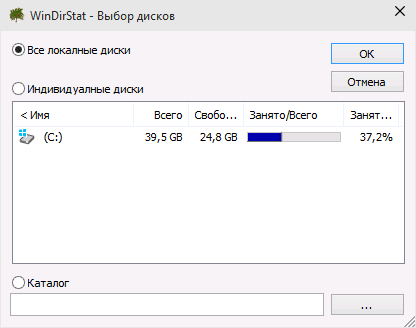
Вот так она выглядит. Я думаю, после понимания её работы несложно будет интуитивно разобраться с использованием.
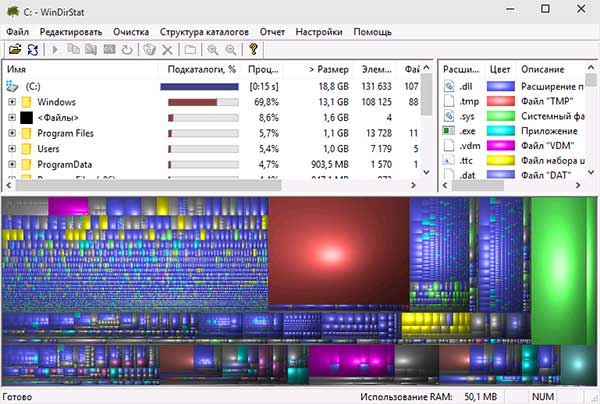
Утилита анализатор жесткого диска WizTree
Эта утилита отличается высокой скоростью работы, позволяет анализировать не только основной диск Windows, но и любые дополнительные подключаемые внешние диски — флешки и прочие накопители.
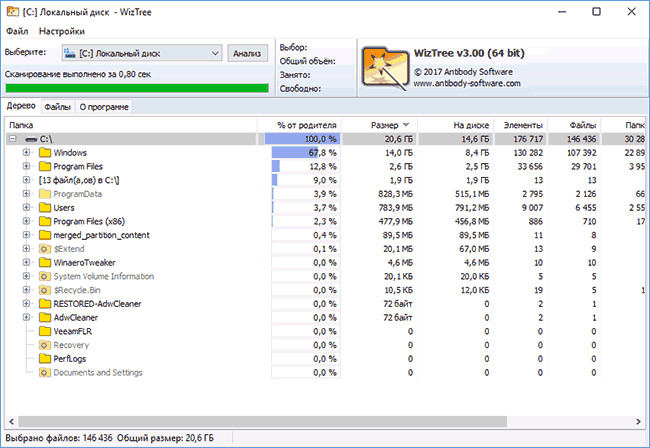
Кроме того у неё имеется portable-версия, не требующая установки на компьютер. Для инструмента подобного рода это наиболее удобный вариант.
Вообще, таких программ создано великое множество. Мы же привели информацию лишь о том, что такие программы существуют и с их помощью можно легко и быстро понять чем занято дисковое пространство в Windows.
Об этих и других программах подобной функциональности подробнее можно узнать на сайте remontika.
Если вам часто приходится сталкиваться с решением задачи очистки диска, поиска ненужных файлов и программ, рекомендую попробовать любые приглянувшиеся варианты, и затем уже выбрать то, что вам больше понравится и удобнее в работе.
Admin
IT-cпециалист с высшим техническим образованием и 8-летним опытом системного администрирования. Подробней об авторе и контакты. Даю бесплатные консультации по информационным технологиям, работе компьютеров и других устройств, программ, сервисов и сайтов в интернете. Если вы не нашли нужную информацию, то задайте свой вопрос!
Источник: answit.com
Какие причины и как исправить сложность, если место на жестком диске занято, а файлов нет?

Возможно, вам знакома ситуация, когда место на жестком диске занято, а файлов нет и папок нет, на самом деле пространство на жестком диске бывает заполнено не только пользователем, но и операционной системой, создающей на нем необходимые каталоги и записывающей сервисные данные.
В сегодняшней публикации разберем, как сделать больше места на HDD в Windows 10, что делать, если свободный объем забит лишними файлами, сколько места на жестком диске получится освободить.
Неправильно отображается дисковое пространство
В подобной ситуации диск может быть и не занят и на самом деле на нем ничего не записано, но на аппаратном уровне винчестер неправильно воспринимается системой. Такое обычно происходит при повреждении файловой системы, вызванном резким скачком напряжения или неправильным отключением компьютера. «Лечится» подобный дефект только полным форматированием HDD, а еще лучше удалением логического раздела и повторным его пересозданием.
Важные данные, если они есть, нужно сохранить на другом носителе.
Диск заполнен, но нет файлов в Windows 10
Итак, у вас на харде должно быть, например, 500 Гб, а фактически пустой накопитель отображает 465 Гб. Не стоит паниковать, такое наблюдается постоянно. Происходит так потому, что операционная система считает объем винчестера в двоичной системе, а производители для удобства указывают его в десятичной системе.
Логично предположить, что 500 Гб это 500 000 мегабайт, но это не так. На самом деле это 512 000 мегабайт, если смотреть в двоичной системе.
Такая же потеря происходит при конвертации байтов в килобайты и килобайтов в мегабайты. Фактически, 500 Гб, указанные в десятичной системе исчислении — это и есть 465 Гб, которые отображает двоичная система компьютера.
Учитывайте этот факт, если будете пытаться найти «потерянное» место на диске.
Проверка на наличие вирусов
Одна из причин, почему на винчестере оказывается меньше места, чем на самом деле должно быть — действие вредоносного ПО. Которое создает собственные скрытые папки и файлы.
Если ваша антивирусная программа на это никак не реагирует, советую скачать утилиту Dr.Web CureIT! Программа не требует установки и умеет искать вирусы, которые не обнаруживает большинство антивирусов.
Минус в том, что проверка выполняется только в принудительном порядке и приложение нельзя использовать как антивирусный сканер, работающий в режиме реального времени.
Проверка ошибок HDD диска
Еще одна причина — битые и плохие сектора на HDD. Они могут не учитываться как полезный объем, так как уже не способны записывать данные.
Для проверки советую воспользоваться утилитой Victoria, про особенности которой я недавно уже писал в одном из предыдущих постов.
Показ скрытых файлы и папок
Чтобы отобразить скрытые данные, в Проводнике в любой открытой папке нажмите кнопку «Вид» вверху и выберите «Параметры» — «Изменить параметры папок». Во вкладке «Вид» в самом низу установите переключатель в положение «Отображать скрытые» и сохраните изменения.
Далее придется вручную проверить винчестер на наличие лишних папок и файлов. Они обычно создаются различными приложениями и могут оставаться после их удаления, содержа в себе данные, которые вам больше не нужны.
Удаление точки восстановления системы
Точки восстановления системы, которые может создавать Windows, занимают до 10% места на диске. Для отключения этой функции кликните ПКМ по иконке «Компьютер» и выберите «Свойства». В разделе «Защита» в одноименной вкладке отключите данную опцию и сохраните изменения. Перезагрузка компьютера не понадобится.
Удаление временных файлов
Как сама Виндовс, так и многие приложения создают временные файлы, которые могут не удаляться во время и занимать место на накопителе. Для очистки от подобного хлама рекомендую соответствующие сервисные утилиты — например, бесплатный CCleaner или платный Auslogics BoostSpeed.
После проверки, занимающей немного времени, эти приложения удаляют все «мусорные» файлы.
Пустая корзина Windows
Данные, которые пользователь удаляет в Корзину, перемещаются системой в каталог RECYCLE.BIN. Вследствие программного сбоя после очистки корзины информация может остаться там, хотя и Корзина отображается пустой.
Справиться с проблемой не слишком сложно, хотя напрямую взаимодействовать с папкой Корзины пользователь не может.
Нужно загрузиться с Live CD, желательно пользуюсь дистрибутивом Linux, и удалить этот каталог. После запуска компьютера Корзина никуда не денется, так как повторно будет создана операционной системой. Таким способом можно высвободить несколько гигабайт памяти, пропавших вследствие программного сбоя.
Подписывайтесь на меня в социальных сетях, чтобы не пропустить уведомление о новой публикации. До скорой встречи!
С уважением, автор блога Андрей Андреев.
Источник: infotechnica.ru